Durante a sua inscrição no Facebook, quando você criou a sua conta pela primeira vez, você poderia, opcionalmente, adicionar uma imagem ao seu perfil para ser; como você pode saber agora pelo nosso tutorial anterior, você pode, após o fato, adicionar ou alterar a imagem do seu perfil. Neste tutorial, mostraremos como fazer duas coisas: primeiro, como simplesmente remover / excluir sua foto do seu perfil público no Facebook; mas também explicaremos como você pode simplesmente esconder sua foto do perfil – de todos os usuários do Facebook, ou de uma seleção de pessoas no Facebook sem ter que bloqueá-las.
Acima desta página: Delete / remove a foto do seu perfil |Esconder a foto do seu perfil do Facebook
Delete / remove a foto do seu perfil
Seguir estes passos para remover completamente a foto do seu perfil do Facebook:
- Se necessário, faça login na sua conta do Facebook.
- Depois, uma vez carregado o seu perfil, clique na sua foto de perfil no canto superior esquerdo da tela inicial, como mostrado na captura de tela abaixo:
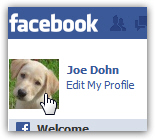
- Assim que você o fizer, o Facebook irá carregar o seu perfil de pré-visualização na sua própria página; agora, mova o ponteiro do seu mouse (cursor) acima da sua foto de perfil de tamanho maior e clique no ícone “lápis” para revelar um submenu:
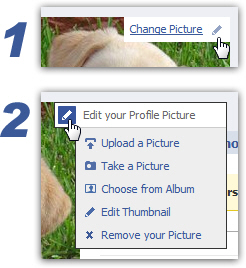
- Agora, clique no item de menu “Remover a sua foto”, na parte inferior; o Facebook irá abrir um “Remover Foto?”; clique em “Cancelar” para manter a foto da sua conta atual no lugar, ou em “Ok” para prosseguir e excluir a foto do seu perfil.
- Em um segundo ou mais, o Facebook exibirá uma página atualizada do perfil da conta, com o espaço padrão para a foto e a silhueta (foto em branco), cuja silhueta depende do sexo que você escolheu para o seu perfil.
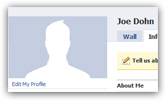
- É tudo o que é preciso para mostrar uma foto em branco para o seu perfil do Facebook.
Tip: enquanto o Facebook remove a foto do seu perfil (no slot de fotos da conta pública), a imagem ainda está no seu álbum de “Fotos do perfil”. Para excluir completamente o arquivo de imagem do seu perfil, basta clicar na foto padrão do perfil e você verá a sua foto antiga; clique nela para carregá-la na sua própria página e, em seguida, clique no link “Delete This Photo”, abaixo do canto inferior direito da visualização da imagem.
Esconder a sua foto do perfil do Facebook
Agora vamos mostrar uma alternativa para excluir a foto do seu perfil, que é simplesmente ocultá-la – de todos os usuários do Facebook, de certas categorias (como apenas os seus amigos), ou ocultá-la de uma seleção de usuários do Facebook. Siga estes passos para decidir quem pode ver as fotos do seu perfil:
- Ace acessou a sua conta do Facebook, clique em “Conta” no canto superior direito da tela e escolha “Configurações de Privacidade”. Na tela seguinte, clique no link “Personalizar configurações” exibido abaixo das suas configurações de privacidade atuais:
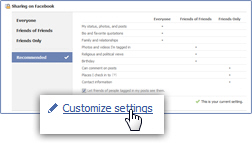
- Once Facebook carrega a tela de privacidade seguinte, clique no link “Editar privacidade do álbum para fotos existentes”, no final da primeira seção / grupo.
- Depois aterrará na página “Privacidade > Fotos”, com uma lista de álbuns que você criou; clique no menu suspenso próximo ao seu álbum de Fotos de Perfil:
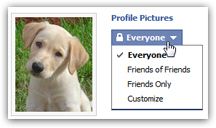
- Então, escolha uma das seguintes opções: “Todos” (o padrão) significa que todos os usuários do Facebook poderão ver a foto do seu perfil; “Amigos de amigos” significa que apenas os seus amigos do Facebook e os amigos diretos deles poderão vê-la; “Apenas amigos” irá esconder a foto do seu perfil de todos menos dos seus amigos, e apenas deles.
- Para esconder a foto da sua conta de todos menos de você mesmo, escolha “Personalizar” e, em seguida, escolha “Apenas eu” no menu suspenso “Tornar isto visível para”.
- E para esconder o seu álbum de Fotos do Perfil de alguns usuários do Facebook, basta bloqueá-los: escolha “Personalizar” no menu de privacidade (captura de tela acima) e, em seguida, digite o nome dos usuários do Facebook dos quais você deseja esconder as fotos do seu perfil.
>
Você agora sabe como remover ou excluir a sua foto do perfil, e como esconder o seu álbum de Fotos do Perfil de todos ou de alguns usuários do Facebook!